Jak podłączyć telefon komórkowy do laptopa lub komputera, aby udostępniać Internet i przesyłać zdjęcia lub pliki?
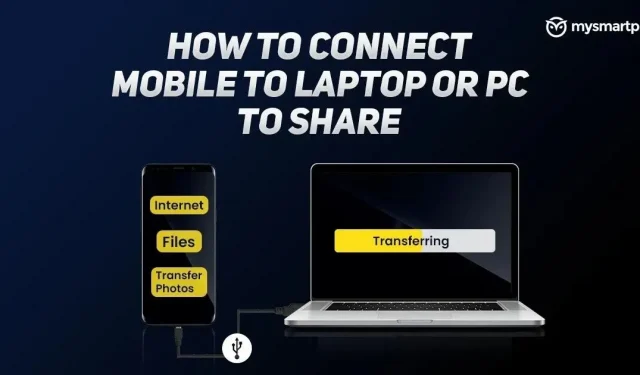
Jeśli nie wiesz, jak podłączyć smartfon do laptopa lub komputera, aby udostępniać Internet lub przesyłać zdjęcia lub pliki? W takim razie jesteś we właściwym miejscu, ponieważ ten artykuł z pewnością pomoże Ci wykonać wszystkie te zadania w kilku prostych krokach. Smartfon można podłączyć do laptopa lub komputera stacjonarnego zarówno przewodowo, jak i bezprzewodowo. Przyjrzyjmy się więc bliżej krokom podłączania smartfona do laptopa lub komputera.
Jak podłączyć telefon komórkowy do laptopa w celu dystrybucji Internetu
Zasadniczo istnieją dwa kroki, które możesz wybrać, aby podłączyć smartfon do laptopa i udostępnić Internet. Obejmuje to połączenie przewodowe i połączenie bezprzewodowe, możesz użyć kabla USB i mobilnego punktu dostępowego, aby to się stało i cieszyć się Internetem na swoim laptopie.
Udostępnij Internet przez kabel USB
- Najpierw musisz podłączyć smartfon z Androidem do laptopa za pomocą kabla USB.
- Musisz zezwolić, klikając „Zezwól” , gdy zobaczysz wyskakujące okienko uprawnień na ekranie.
- Teraz musisz przejść do aplikacji Ustawienia na smartfonie.
- Kliknij opcję Wi-Fi i sieć i wybierz Hotspot i tethering.
- Musisz włączyć opcję tetheringu przez USB i gotowe.
- Możesz zobaczyć, że Twój laptop jest teraz podłączony do Internetu i masz wszelkie prawa do przeglądania, ile chcesz.
Udostępnij Internet przez hotspot Wi-Fi
- Tutaj wystarczy przejść do aplikacji Ustawienia na smartfonie (Android lub iOS).
- Stuknij opcję Wi-Fi i sieć.
- Wybierz Hotspot i tethering.
- Teraz musisz wybrać hotspot Wi-Fi i włączyć tę funkcję.
- W tym samym menu możesz zobaczyć nazwę hotspotu i hasło.
- Teraz musisz znaleźć połączenie Wi-Fi na swoim laptopie i wybrać nazwę hotspotu, która pojawiła się w wynikach wyszukiwania.
- Musisz wprowadzić to samo hasło, które znajduje się w menu hotspotu smartfona.
- Po połączeniu serwerów możesz bezprzewodowo surfować po Internecie na swoim laptopie.
Jak podłączyć telefon komórkowy do laptopa, aby przesłać zdjęcia
Najlepiej podłączyć smartfon do laptopa i przesyłać zdjęcia oraz filmy za pomocą kabla USB, ponieważ szansa na utratę połączenia między dwoma urządzeniami jest bardzo mała. Ponadto jest to łatwy sposób na przesyłanie zdjęć i filmów z telefonu do laptopa lub komputera.
- Najpierw musisz podłączyć telefon do laptopa za pomocą kabla USB .
- Zwykle po podłączeniu smartfona do laptopa domyślnie przechodzi on w tryb ładowania.
- Więc tutaj musisz rozwinąć pasek powiadomień na ekranie smartfona.
- Musisz przewinąć w dół, gdzie możesz zobaczyć kran o nazwie System Android .
- Możesz zobaczyć, że pokazuje „Ładowanie tego urządzenia przez kabel”.
- Teraz kliknij opcję .
- Spowoduje to przejście do specjalnego menu o nazwie Preferencje USB .
- W tym menu musisz kliknąć „Przesyłanie plików”.
- Na ekranie laptopa możesz zobaczyć nowe wyskakujące okienko pokazujące plik na smartfonie.
- Kliknij opcję DCIM i wybierz „ Zdjęcia ”, aby uzyskać dostęp do wszystkich zdjęć w smartfonie.
- Teraz możesz przenieść dowolne zdjęcie z telefonu komórkowego i odwrotnie.
Jak podłączyć telefon komórkowy do laptopa w celu przesyłania plików
Przesyłanie plików z telefonu komórkowego do laptopa jest również podobne do przesyłania zdjęć i filmów. Użytkownicy mogą również wysłać plik pocztą e-mail i otworzyć go bezpośrednio na swoich laptopach, ale może to zająć miejsce w chmurze. Jeśli więc chcesz zabezpieczyć swoje dane, kable USB to najlepszy sposób na przesyłanie plików z telefonów komórkowych do laptopów. Oto kilka prostych kroków, które pomogą Ci przenieść pliki ze smartfona na laptopa.
- Najpierw musisz podłączyć smartfon do laptopa za pomocą kabla USB.
- Teraz na smartfonie przejdź do aplikacji Ustawienia i dotknij paska wyszukiwania.
- Powinieneś znaleźć Preferencje USB i wybrać je z wyników.
- W tym menu musisz kliknąć „Przesyłanie plików”.
- Na ekranie laptopa możesz zobaczyć nowe wyskakujące okienko pokazujące plik na smartfonie.
- Stąd możesz uzyskać dostęp do pamięci telefonu bezpośrednio na ekranie laptopa i przesłać dowolny plik z telefonu do laptopa lub odwrotnie.



Dodaj komentarz